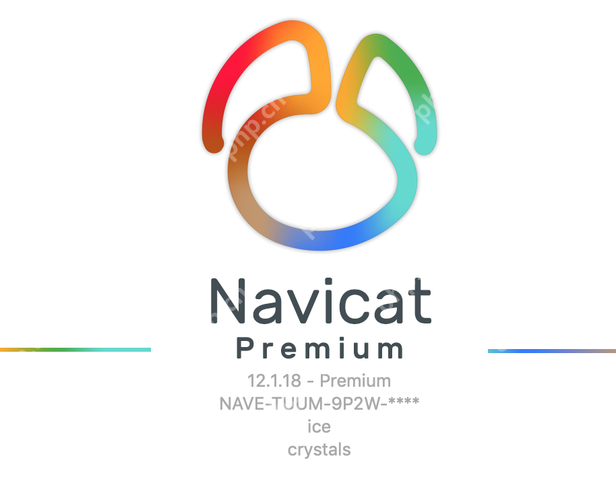是的,win11的截屏快捷鍵可以通過第三方軟件更改。1.下載并安裝autohotkey。2.創建并保存腳本文件,如“^!s::send, #+s”。3.運行腳本使新快捷鍵生效。更改后需注意:1.避免與其他軟件快捷鍵沖突。2.重啟電腦后需重新運行腳本。3.筆記本用戶應選擇不易誤觸的組合鍵。使用第三方軟件存在安全風險和系統穩定性問題,需謹慎操作。

是的,win11的截屏快捷鍵是可以更改的。默認情況下,Windows 11使用“Win + Shift + S”進行截屏,但如果你覺得這個組合不方便,可以通過一些簡單的步驟來進行修改。
如何更改Win11的截屏快捷鍵?
更改Win11的截屏快捷鍵需要借助第三方軟件,因為系統本身并沒有提供直接修改快捷鍵的選項。我個人推薦使用AutoHotkey,這是一款強大且靈活的腳本語言工具。首先,你得下載并安裝AutoHotkey,然后創建一個簡單的腳本文件。舉個例子,如果你想把截屏快捷鍵改成“Ctrl + Alt + S”,你可以這樣寫:
^!s::Send, #+s
保存這個腳本并運行它,之后你的新快捷鍵就會生效。不過,有時候你可能會遇到一些小問題,比如腳本不運行或者快捷鍵沖突,這時你可能需要稍微調整腳本或者檢查是否有其他程序占用了你設定的快捷鍵。
Win11截屏快捷鍵修改后有什么需要注意的?
在更改截屏快捷鍵后,有幾點需要注意。首先,確保你選擇的新快捷鍵不會與其他常用軟件的快捷鍵沖突,否則可能會導致使用上的不便。其次,記得每次重啟電腦后都要運行你的AutoHotkey腳本,否則新設置的快捷鍵將不會生效。最后,如果你使用的是筆記本電腦,建議選擇一個不容易誤觸的組合鍵,因為筆記本鍵盤布局緊湊,容易誤操作。
使用第三方軟件更改快捷鍵有哪些風險?
使用第三方軟件更改快捷鍵雖然方便,但也存在一些風險。首先,軟件本身可能存在安全漏洞,可能會被惡意利用。其次,如果你不小心下載了偽裝成AutoHotkey的惡意軟件,可能會對你的系統造成損害。所以,確保從官網下載軟件,并且定期更新,以降低風險。此外,過度依賴第三方軟件可能會導致系統穩定性下降,尤其是在運行多個腳本或軟件時,可能會出現沖突。
總的來說,Win11的截屏快捷鍵是可以更改的,但需要借助第三方工具,并在使用過程中注意一些細節和潛在風險。